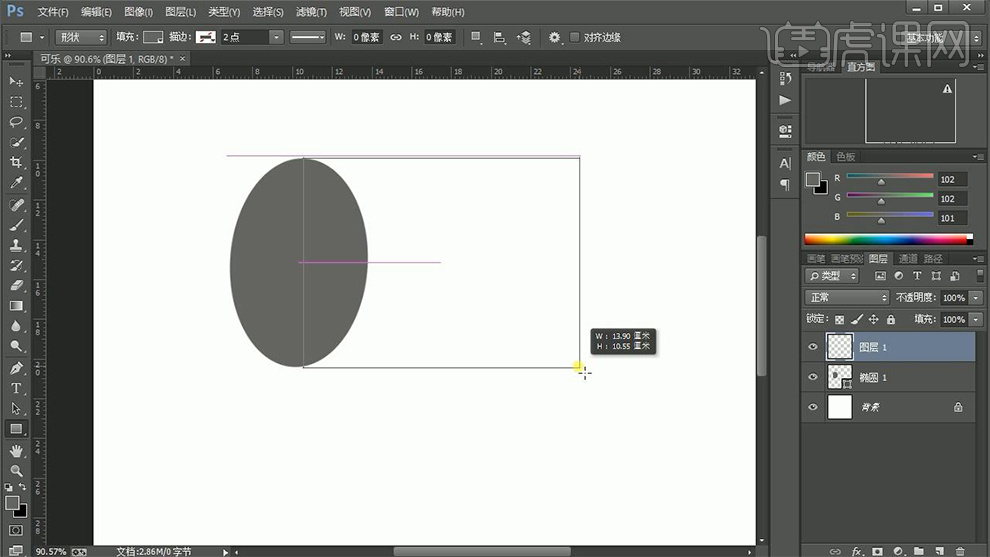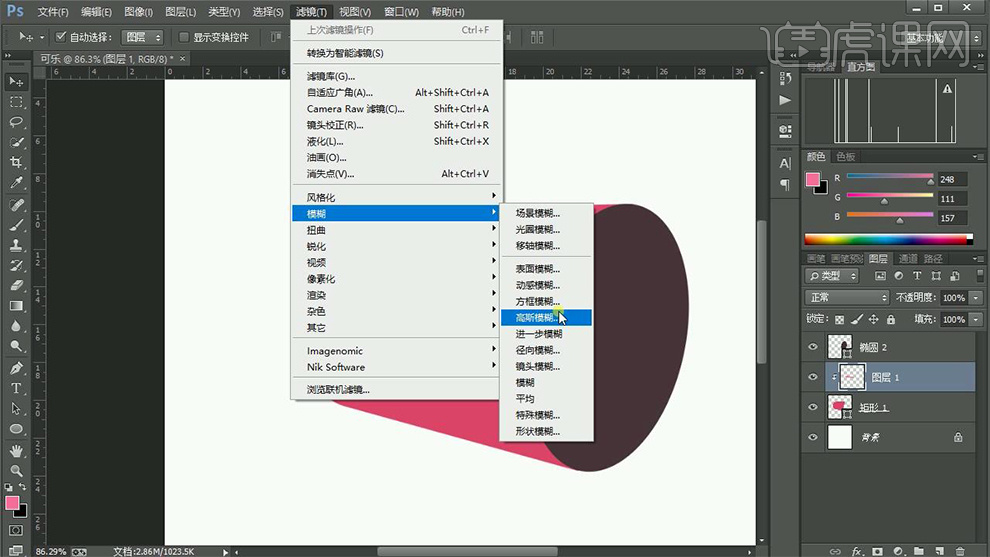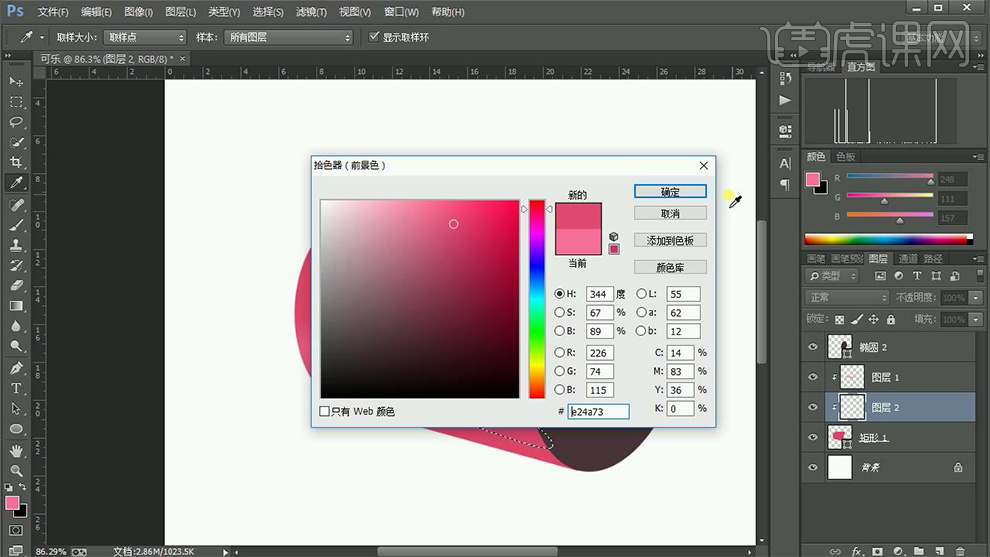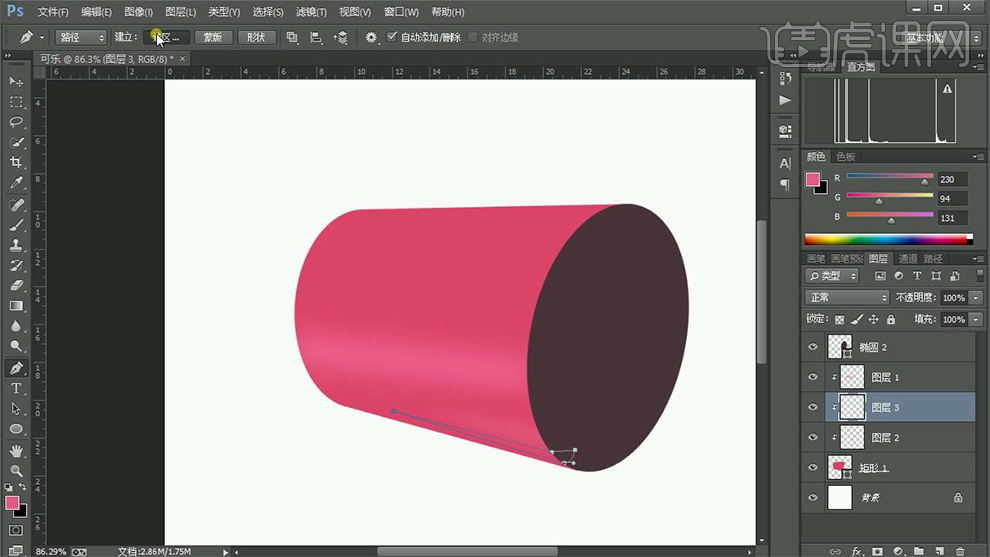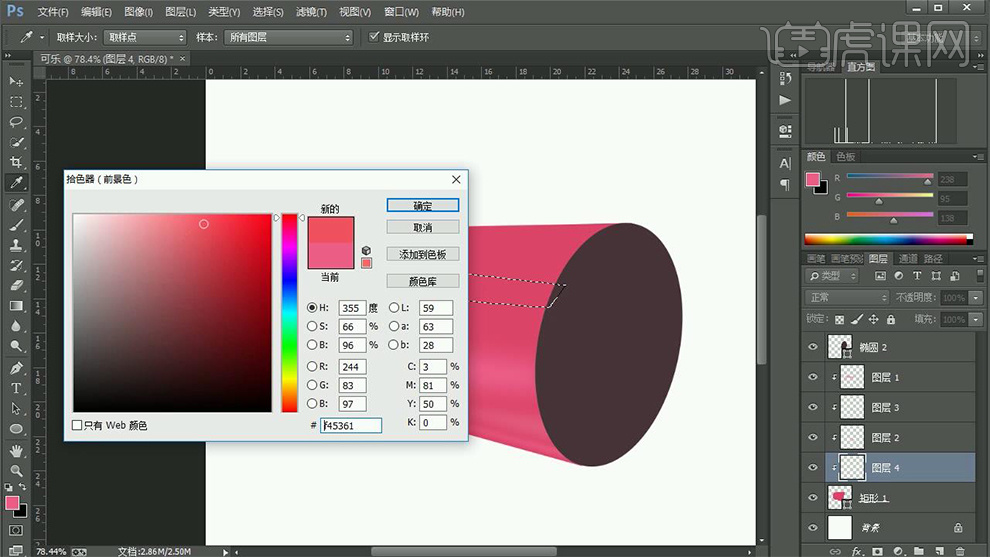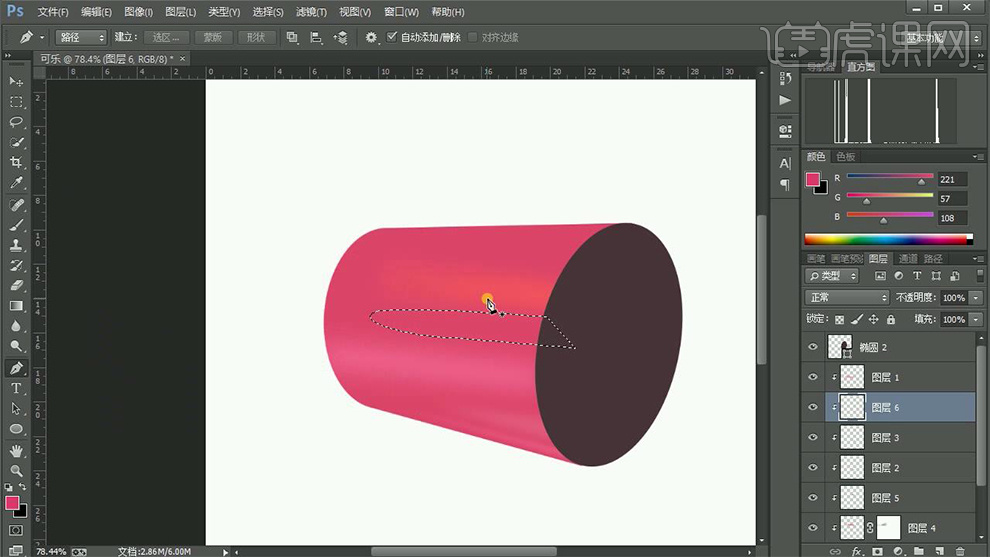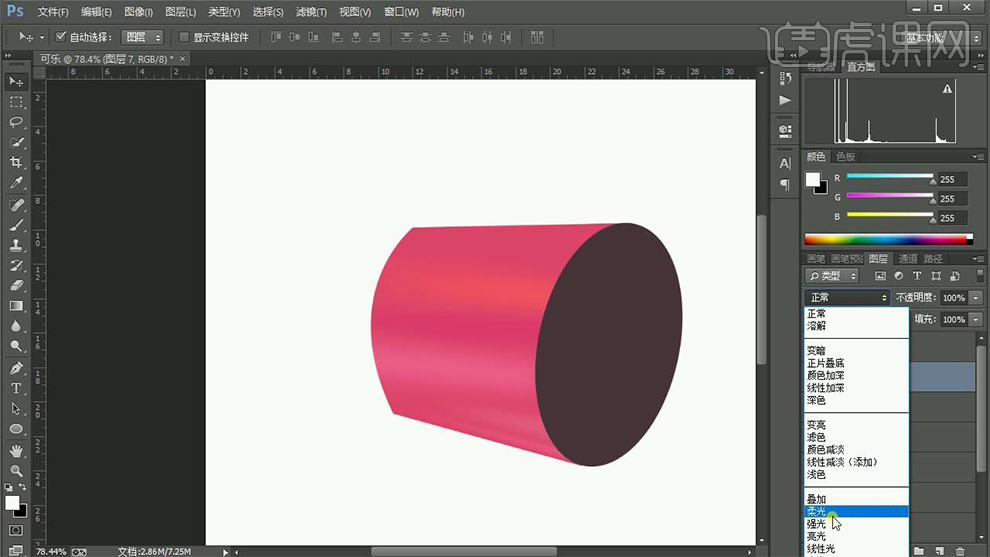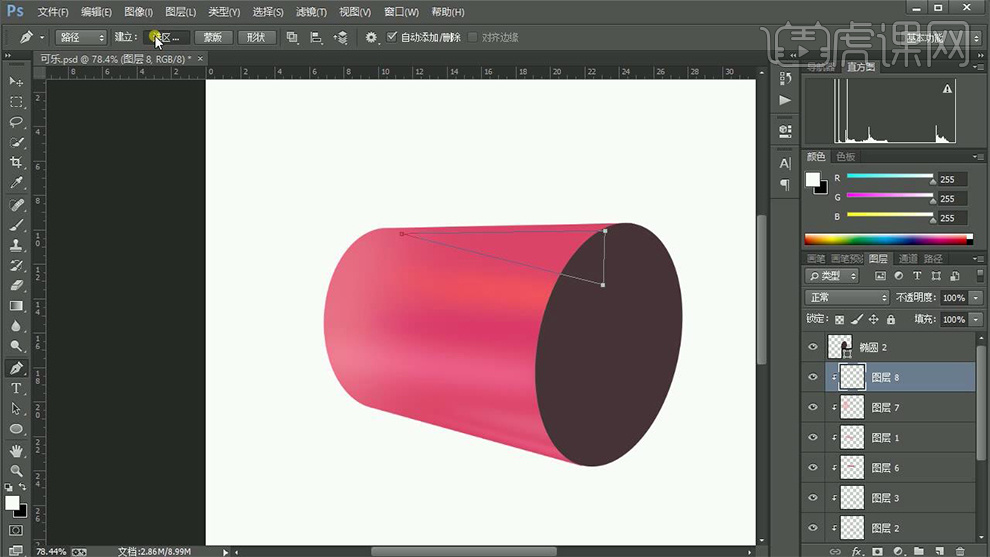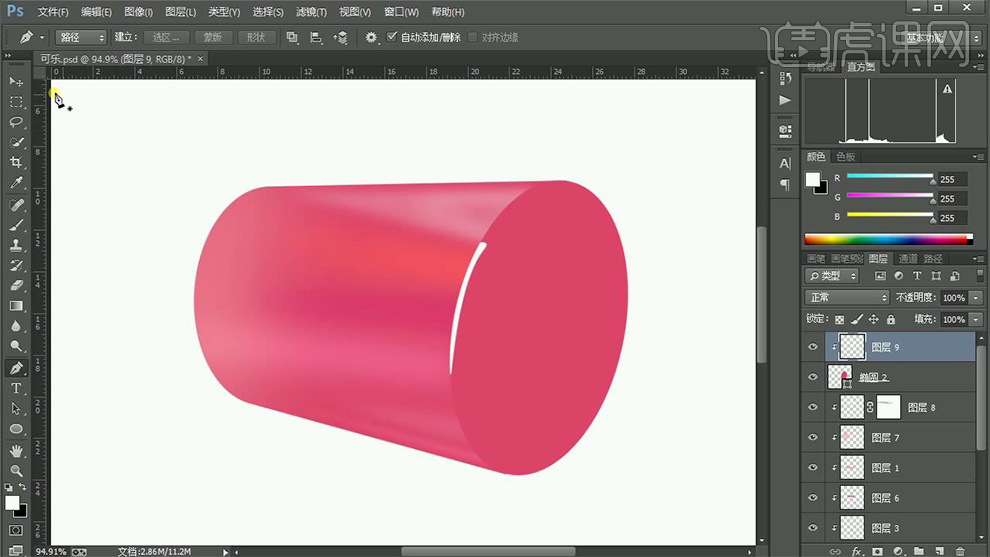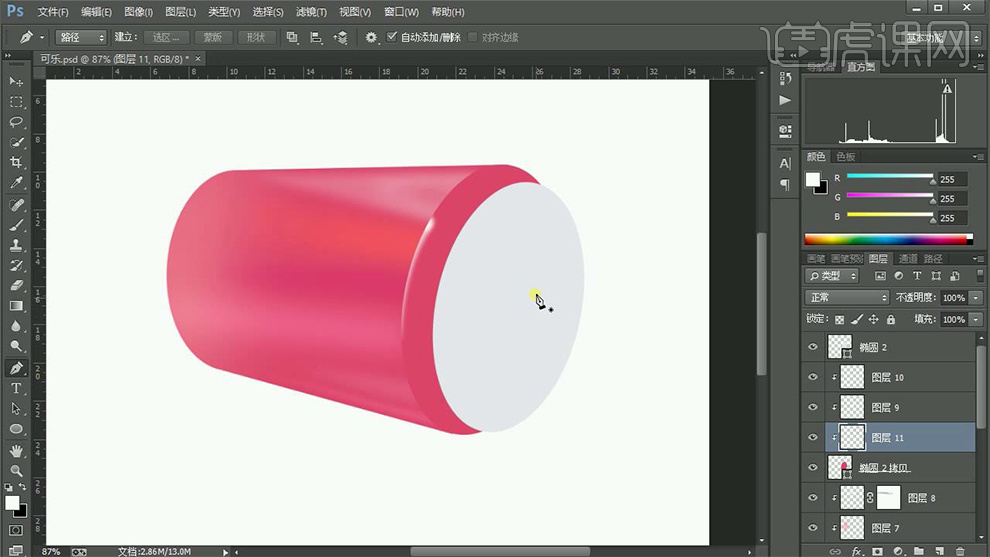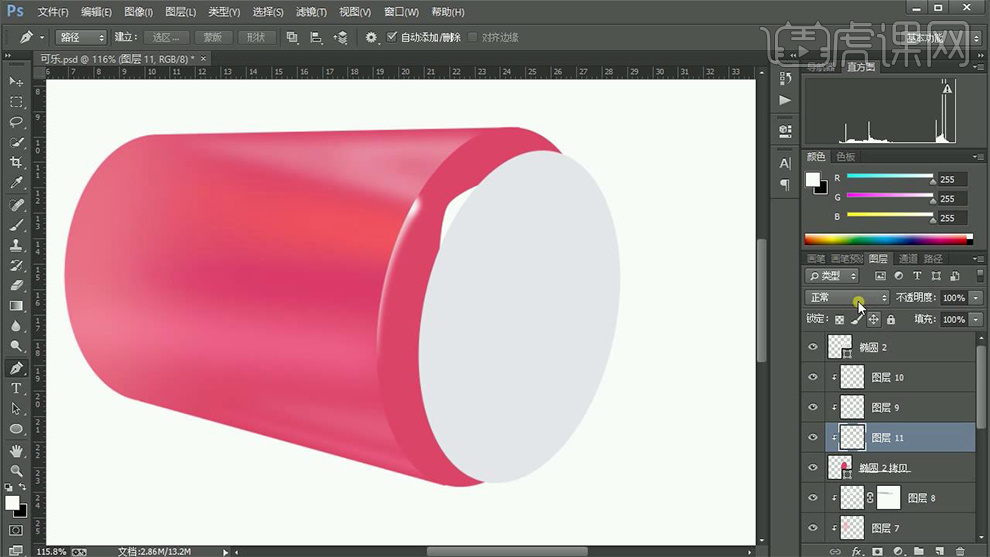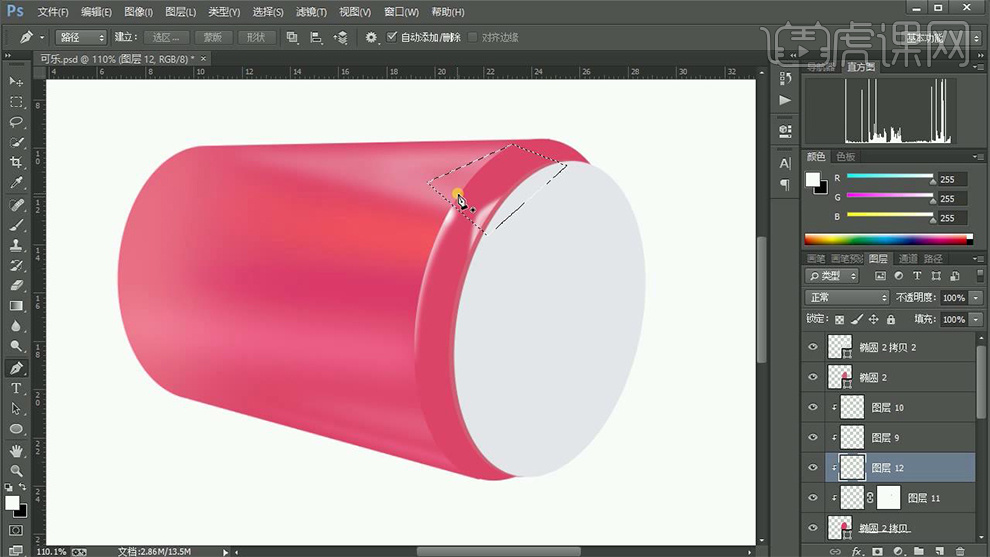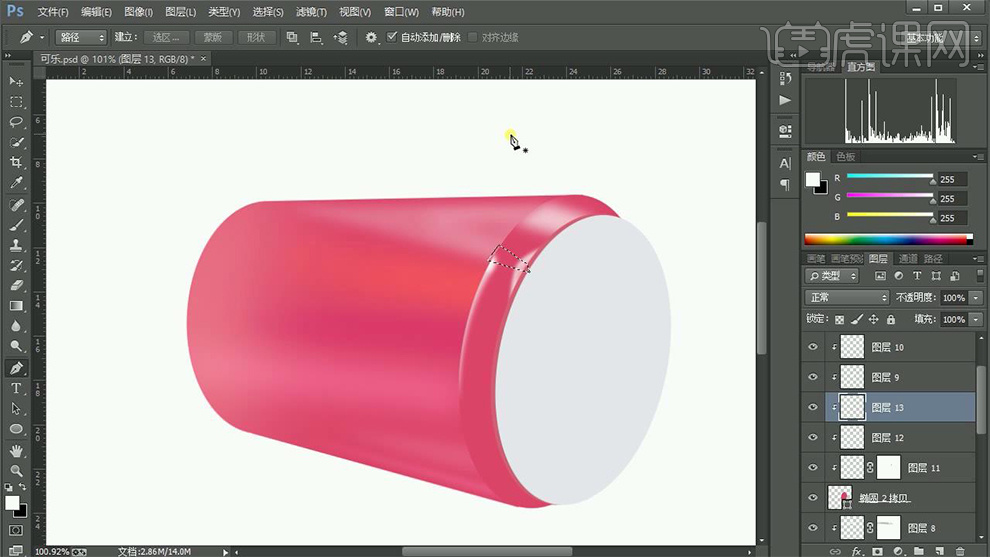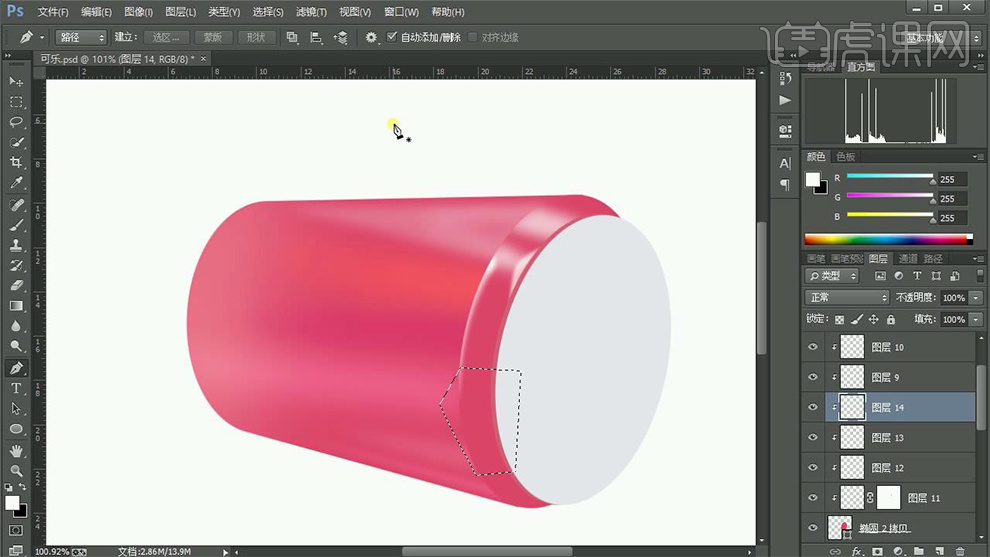1.打开【ps】,新建大小【1000*1000】大大小画布,新建图层,使用【椭圆工具】绘制可乐瓶底部,新建图层,使用【矩形工具】绘制可乐瓶瓶身,【ctrl+t】右键【扭曲】变形调整角度,调整透视效果,使用【椭圆工具】绘制可乐瓶顶部,填充粉色。
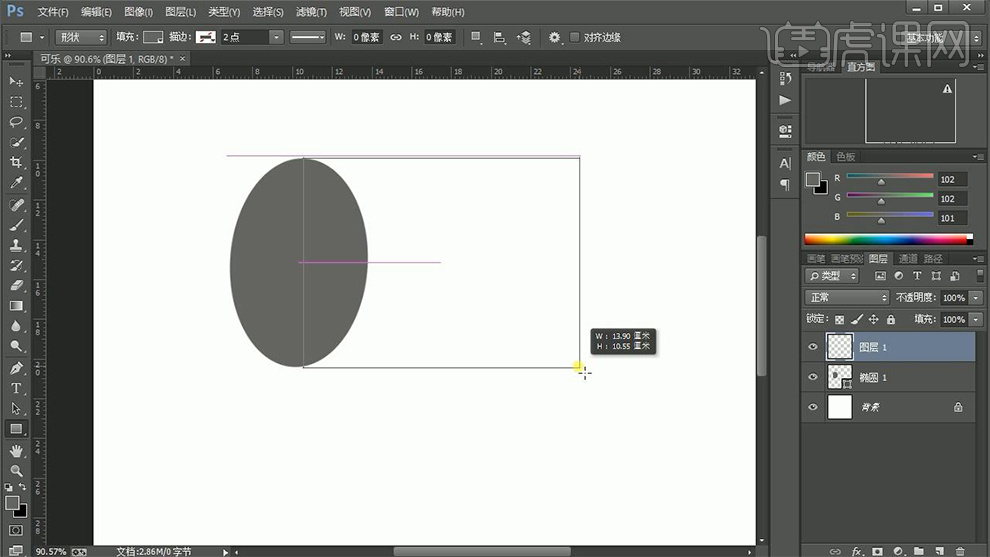
2.新建图层,【alt+单击图层间】创建剪切蒙版,使用【钢笔工具】绘制高光形状,【ctrl+enter】路径转化为形状,填充浅粉色,点击【滤镜】-【模糊】-【高斯模糊】半径18.2。
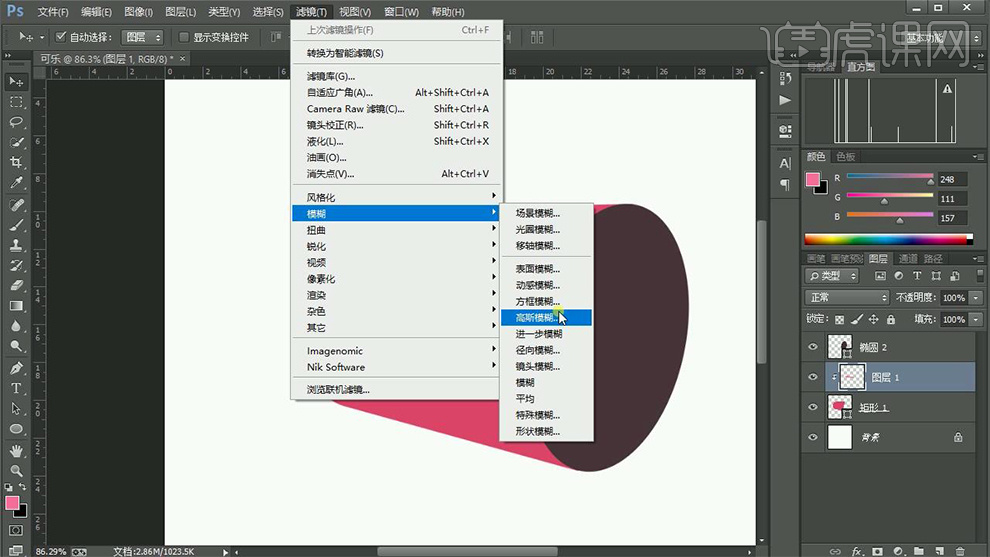
3.新建图层,【alt+单击图层间】创建剪切蒙版,使用【钢笔工具】绘制反光形状,【ctrl+enter】路径转化为形状,填充浅粉色,点击【滤镜】-【模糊】-【高斯模糊】半径6.8。
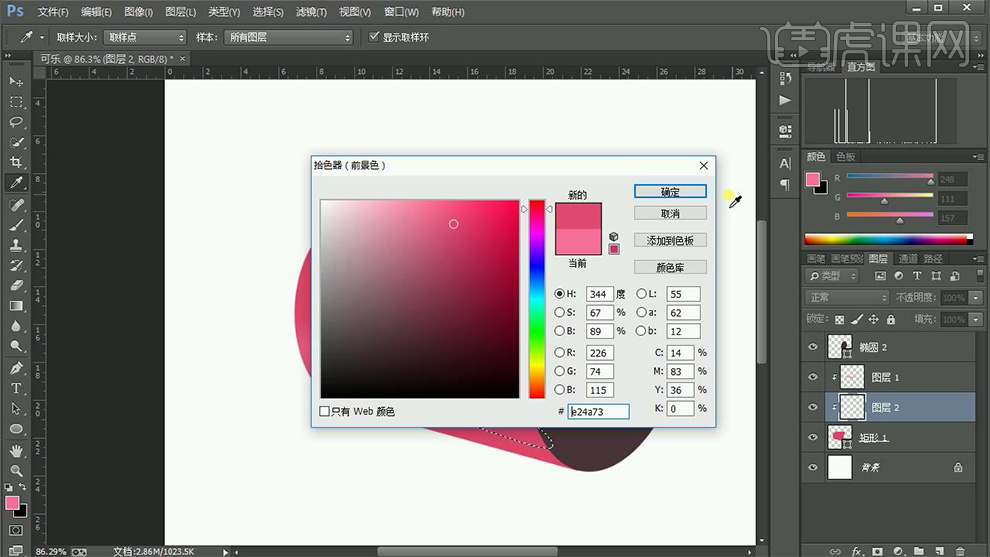
4.使用相同方法再次绘制反光面。
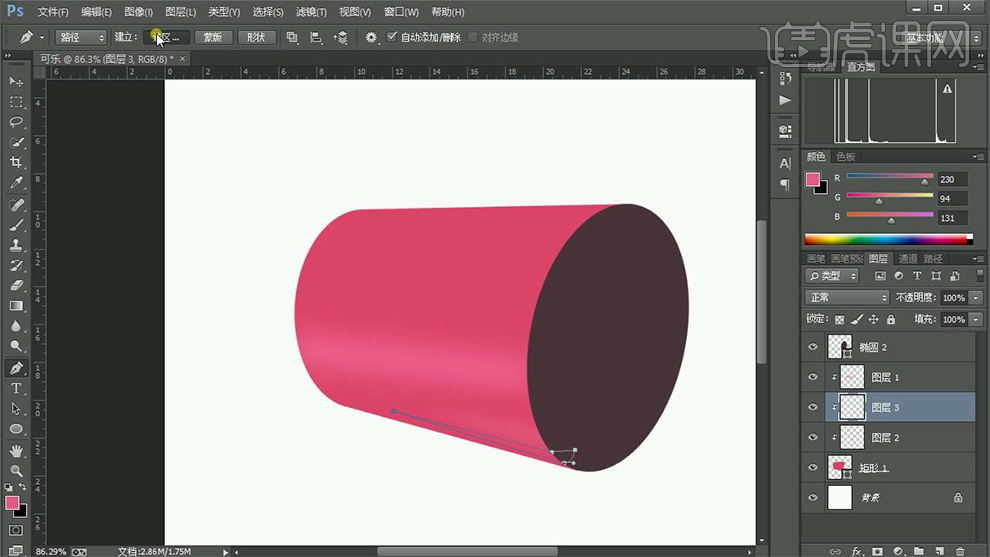
5.新建图层,【alt+单击图层间】创建剪切蒙版,使用【钢笔工具】绘制高光形状,【ctrl+enter】路径转化为形状,填充亮粉色,【高斯模糊】15.5,使用相同方法绘制此处反光。
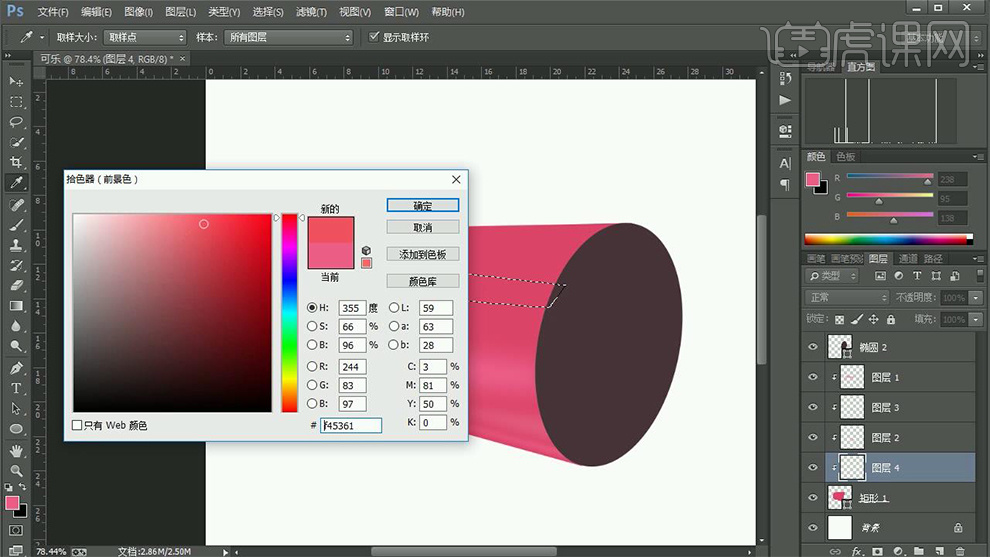
6.新建图层,【alt+单击图层间】创建剪切蒙版,使用【钢笔工具】绘制交界线,【ctrl+enter】路径转化为形状,填充暗粉色,点击【滤镜】-【模糊】-【高斯模糊】半径7.2。
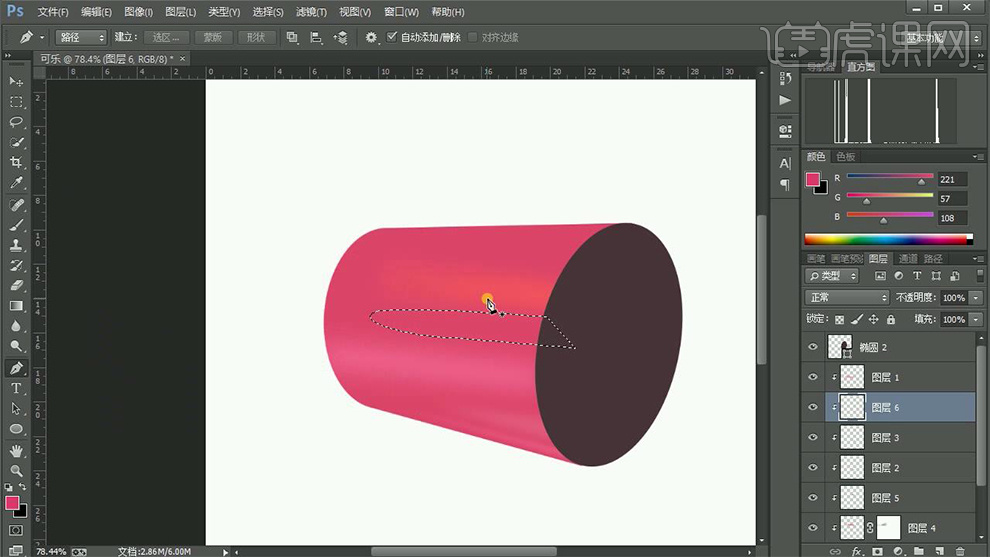
7.新建图层,【alt+单击图层间】创建剪切蒙版,使用【钢笔工具】绘制底部反光,【ctrl+enter】路径转化为形状,填充白色,混合模式改为【柔光】,点击【滤镜】-【模糊】-【高斯模糊】半径35,降低不透明度49%。
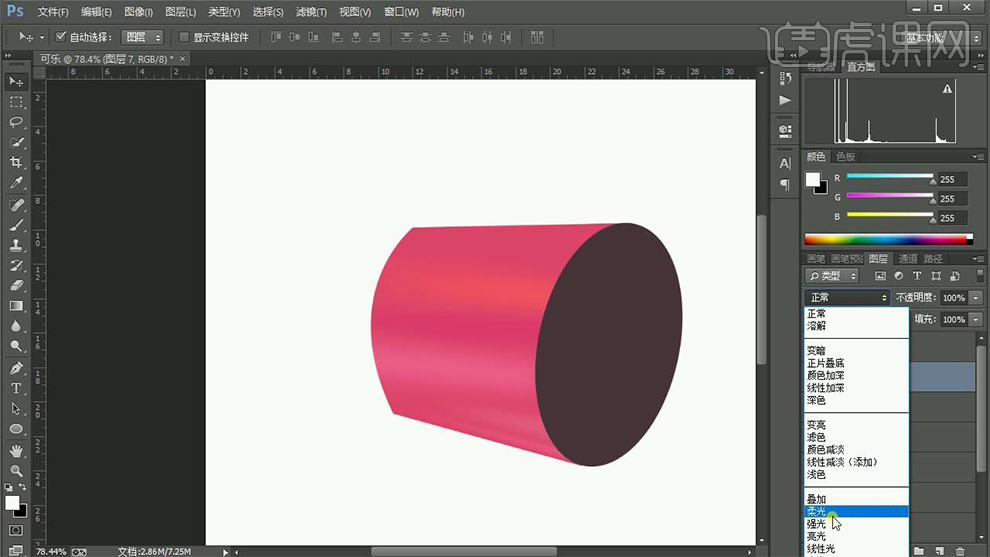
8.新建图层,【alt+单击图层间】创建剪切蒙版,使用【钢笔工具】绘制顶部高光形状,【ctrl+enter】路径转化为形状,填充白色,混合模式改为【柔光】点击【滤镜】-【模糊】-【高斯模糊】半径7.4,添加【蒙版】,使用【画笔工具】黑色,进行涂抹过渡。
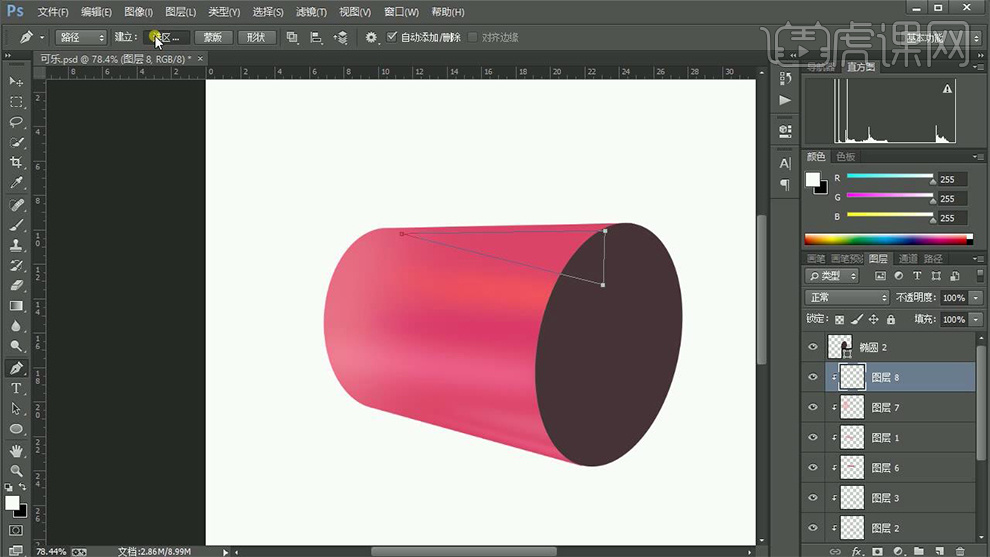
9.新建图层,【alt+单击图层间】创建剪切蒙版,使用【钢笔工具】绘制转折面,【ctrl+enter】路径转化为形状,填充白色,【高斯模糊】3,降低不透明度70%。
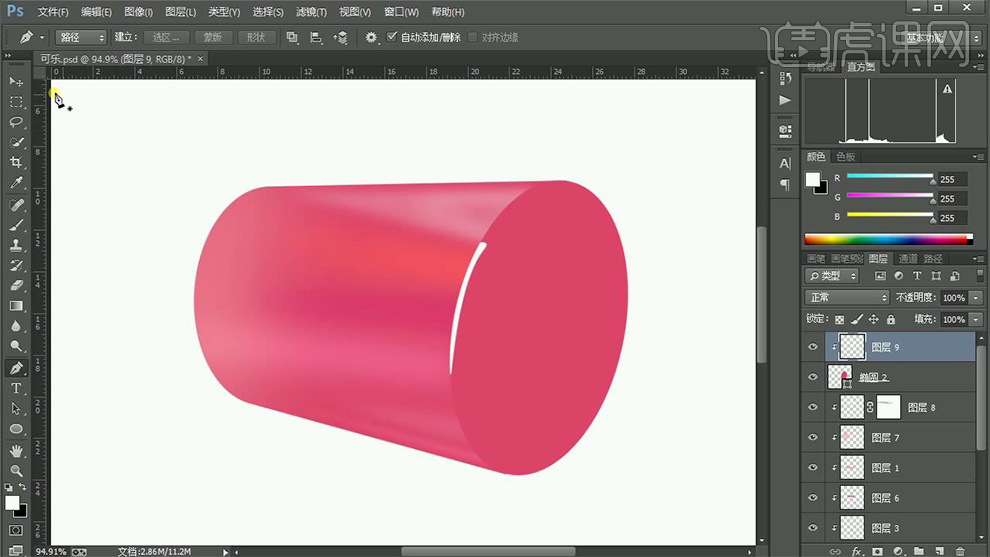
10.【ctrl+j】复制椭圆图层,两次,【ctrl+t】缩小。
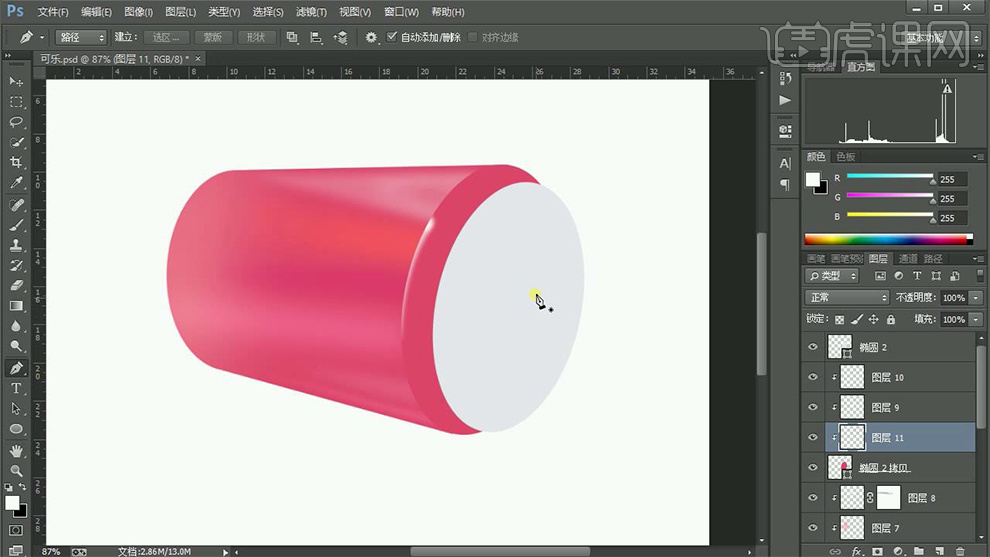
11.新建图层,【alt+单击图层间】创建剪切蒙版,使用【钢笔工具】绘制形状,【ctrl+enter】路径转化为形状,填充白色,点击【滤镜】-【模糊】-【高斯模糊】半径2.3,降低不透明度75%,添加【蒙版】,使用【画笔工具】黑色,进行涂抹擦除。
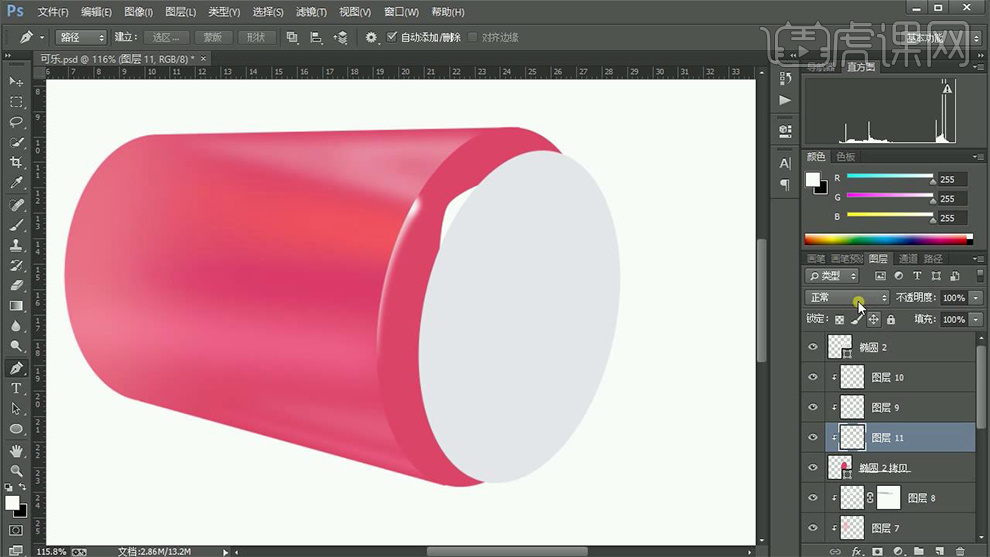
12.新建图层,【alt+单击图层间】创建剪切蒙版,使用【钢笔工具】绘制形状,【ctrl+enter】路径转化为形状,填充白色,点击【滤镜】-【模糊】-【高斯模糊】半径2.7,降低不透明度70%,添加【蒙版】,使用【画笔工具】黑色,进行涂抹擦除。
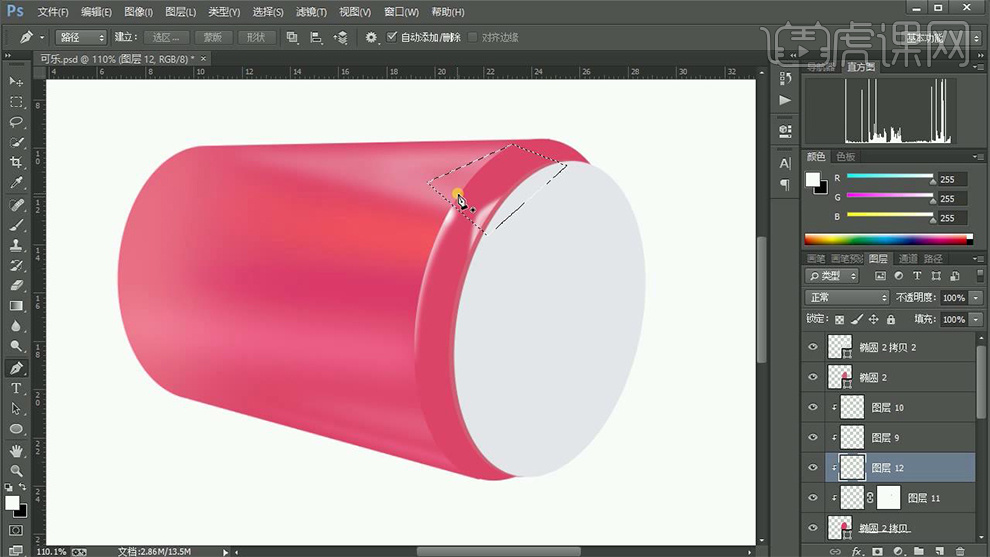
13.新建图层,【alt+单击图层间】创建剪切蒙版,使用【钢笔工具】绘制形状,【ctrl+enter】路径转化为形状,填充白色,点击【滤镜】-【模糊】-【高斯模糊】半径7.6,降低不透明度80%。
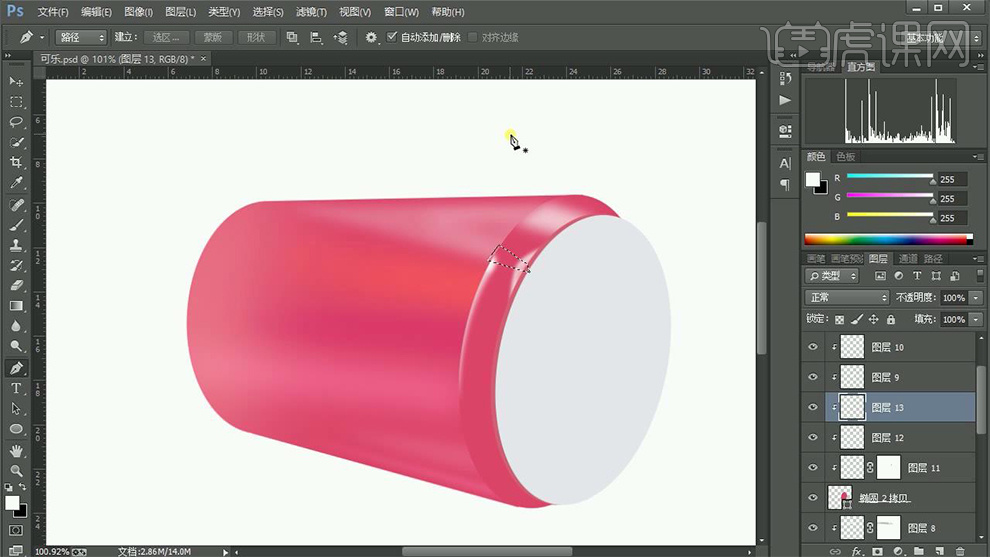
14.新建图层,【alt+单击图层间】创建剪切蒙版,使用【钢笔工具】绘制形状,【ctrl+enter】路径转化为形状,填充粉色,点击【滤镜】-【模糊】-【高斯模糊】半径
18.2,降低不透明度80%。
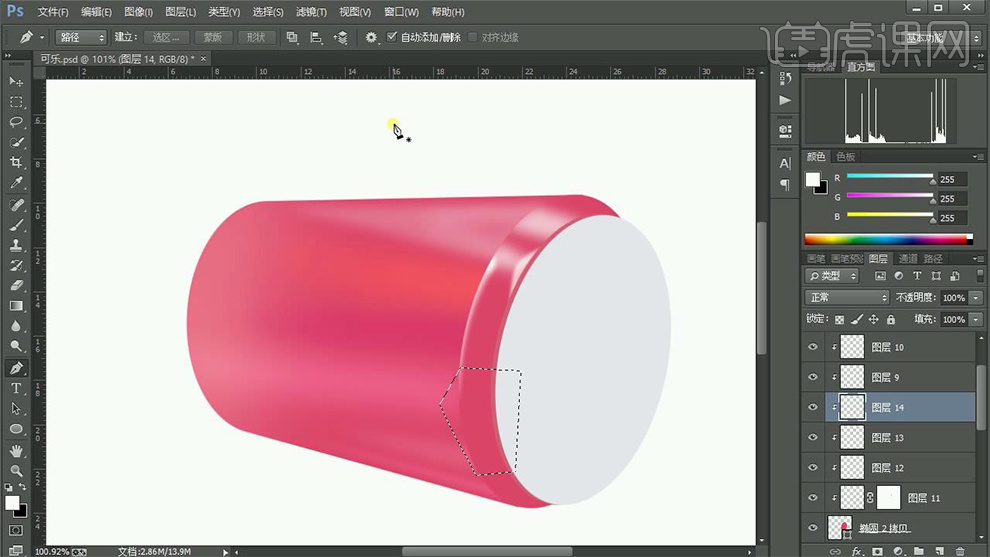
15.新建图层,【alt+单击图层间】创建剪切蒙版,使用【钢笔工具】绘制形状,【ctrl+enter】路径转化为形状,填充粉色,点击【滤镜】-【模糊】-【高斯模糊】半径10。




 复制
复制